Ви один з багатьох користувачів Vista, які хочуть отримати задоволення від Internet Explorer 9 Beta? Незважаючи на те, що Microsoft в основному зосереджена на специфічних для Windows 7 інформаційних характеристиках, IE 9 все ще має багато чудових функцій для Vista. Давайте подивимося, як ви можете використовувати найкращі нові функції IE 9, включаючи закріплення сайтів та певних веб-переглядачів у Windows Vista.
Почніть роботу з IE 9 у Windows Vista
Встановлення IE 9 на Vista працює майже так само, як і на Windows 7. Найбільша відмінність полягає в тому, що перед встановленням вам потрібно буде встановити пакет оновлень 2. Якщо ви ще не встановили його, програма встановлення IE 9 повідомить вас, що він не підтримується вашим поточним пакетом оновлень. Встановіть пакет оновлень 2, а потім знову запустіть інсталятор, щоб встановити IE 9.
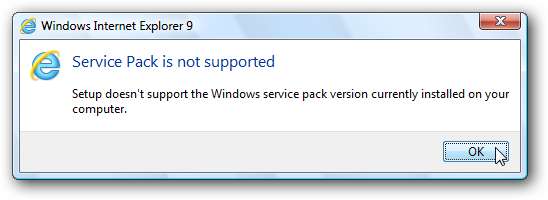
Тепер IE 9 встановлюватиме те саме, що і в Windows 7. Це займе лише кілька хвилин, після чого вам буде запропоновано перезавантажити комп’ютер, щоб завершити налаштування.
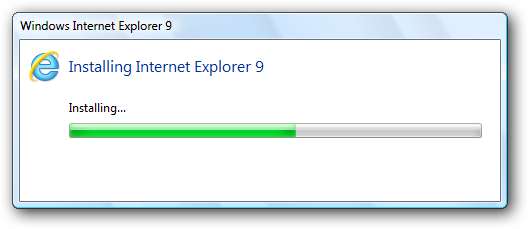
Можливо, вам буде запропоновано вибрати параметри безпеки під час першого запуску IE 9.
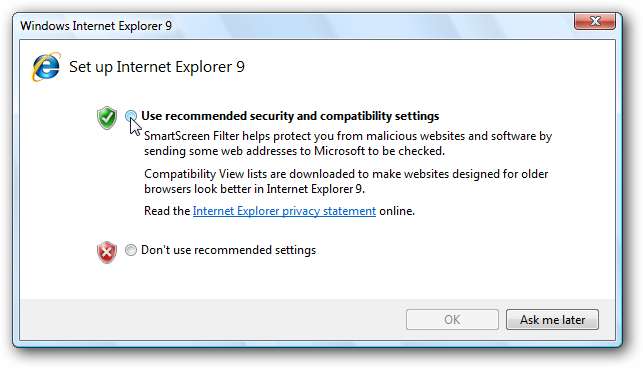
Після цього ви будете готові насолоджуватися найновішими функціями IE та швидкістю в Windows Vista. Не забудьте спробувати деякі демонстраційні версії на веб-сайті BeautyOfTheWeb.com від Microsoft, щоб побачити, наскільки швидше нова IE.
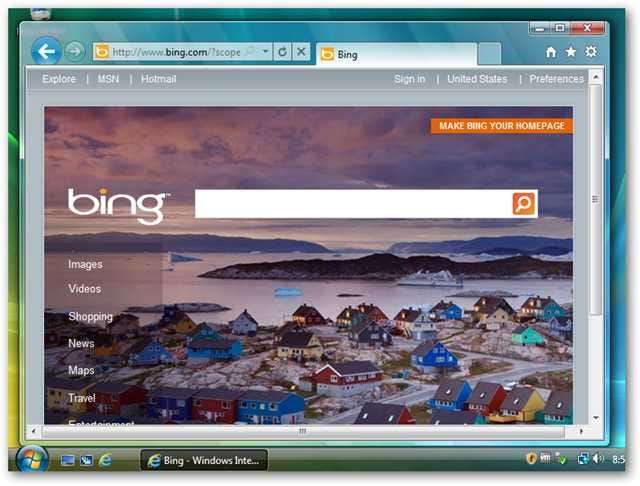
Закріпіть сайти на панелі завдань Vista
Однією з найбільш обговорюваних функцій IE 9 є можливість закріплення веб-сайтів на панелі завдань у Windows 7, що дозволяє користуватися улюбленими веб-сайтами та веб-додатками з більшою інтеграцією Windows, ніж раніше. Панель завдань Windows Vista не включає нові функції закріплення, тому спочатку здається, що користувачі Vista не отримують задоволення.
Але не впадайте у відчай: виявляється, є ще спосіб закріпити улюблені сайти на панелі завдань Vista за допомогою панелі швидкого доступу. Якщо ви ще не ввімкнули його, клацніть правою кнопкою миші панель завдань і виберіть Панелі інструментів , тоді Швидкий запуск .
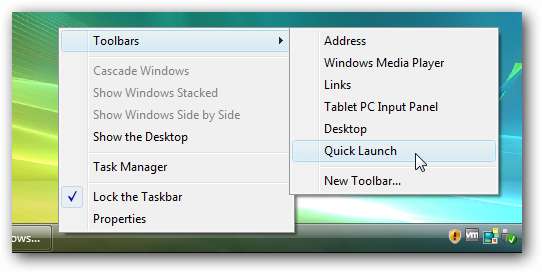
Тепер перейдіть до веб-сайту, який потрібно закріпити на панелі завдань, і перетягніть вкладку до панелі завдань, як у Windows 7, щоб закріпити її на панелі завдань.
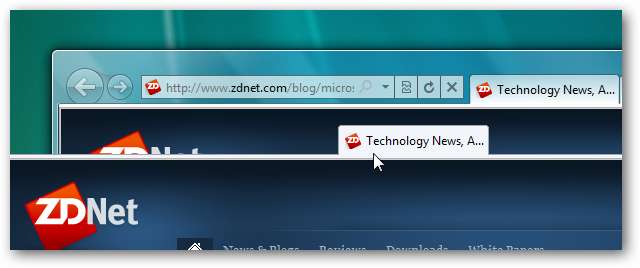
Перетягніть його на панель швидкого запуску, і сайт перетвориться на прозорий квадрат. Відпустіть його там, і ваш сайт буде прикріплений до панелі швидкого запуску.
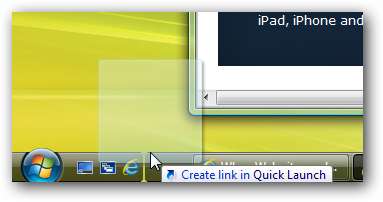
Ваші закріплені веб-сайти використовуватимуть значок веб-сайту та назву, і ви зможете закріпити стільки, скільки хочете, щоб полегшити доступ до ваших улюблених сайтів та програм.
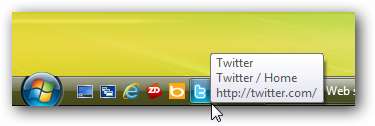
Коли ви запускаєте закріплений сайт, він відкриється у налаштованому вікні IE із значком закріпленого сайту в лівій частині та налаштованими кнопками назад і вперед, які відповідають значку веб-сайту. Якщо ви переходите на іншу сторінку і хочете повернутися до закріпленого сайту, просто натисніть його значок, щоб повернутися до цієї сторінки.

Якщо ви не хочете захаращувати свою панель завдань безліччю значків, ви можете перетягнути закріплені сайти з панелі швидкого запуску на робочий стіл.
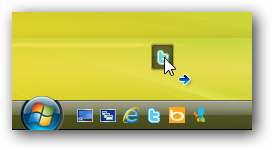
Тепер ваші закріплені веб-сайти будуть легко доступні з робочого столу. Ці ярлики все одно відкриватимуть налаштований браузер так само, як це було зроблено на панелі швидкого запуску.
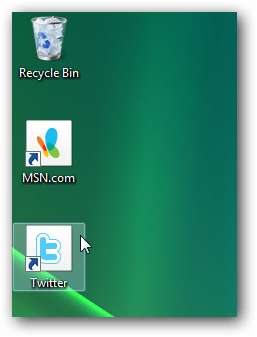
Єдине, що ви пропускаєте, - це спеціальні ярлики для переходу до різних частин ваших закріплених веб-сайтів. Якщо клацнути правою кнопкою миші закріплені ярлики, ви побачите звичайне меню правою кнопкою миші. Можна натиснути Видалити щоб видалити закріплений сайт із ярлика, якщо хочете.
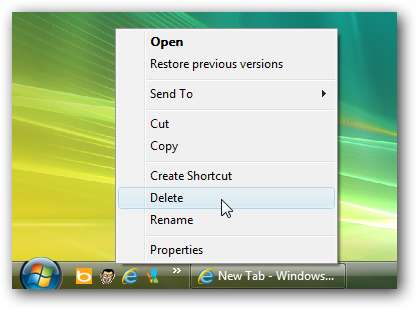
Закріпіть сайти в меню "Пуск"
Інший спосіб швидкого доступу до ваших улюблених сайтів, не захаращуючи панель завдань, - це додавання їх до меню «Пуск». Для цього перейдіть на сайт, який потрібно додати, натисніть кнопку шестірні у верхньому правому куті IE 9, виберіть Файл , потім натисніть Додайте сайт в меню «Пуск» .
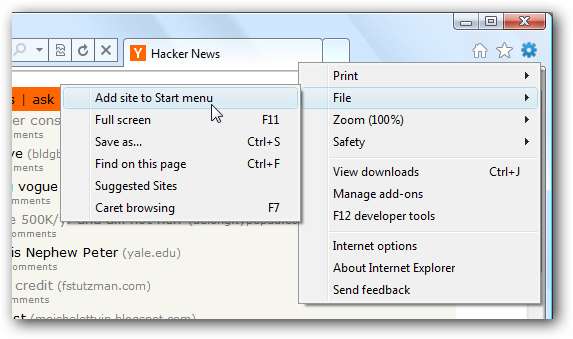
Клацніть Додати у спливаючому вікні, щоб підтвердити, що ви хочете додати сайт до свого меню «Пуск».
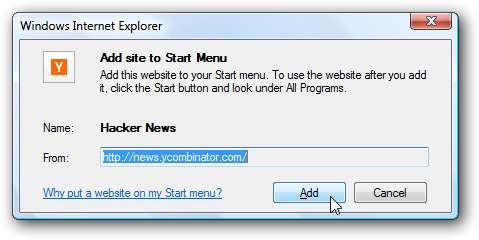
Тепер ви побачите новий ярлик для закріпленого веб-сайту в меню Пуск Vista. Клацніть на ньому, щоб відкрити його в новому персоналізованому вікні IE 9.
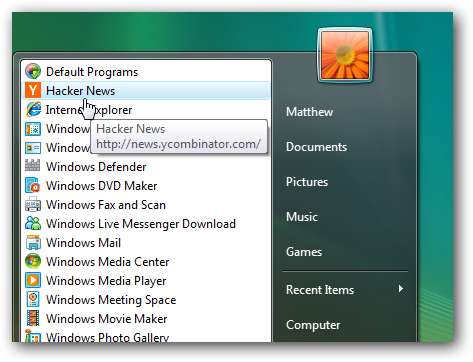
Ваш закріплений сайт навіть з’явиться в меню пошуку «Пуск», щоб Ви могли швидко отримати до нього доступ, навіть не торкаючись миші.

Сайти, закріплені в меню "Пуск", відкриваються у спеціалізованих вікнах IE, як і ті, що закріплені на панелі завдань, тож ви все одно отримаєте чудову настройку, як вам подобається.
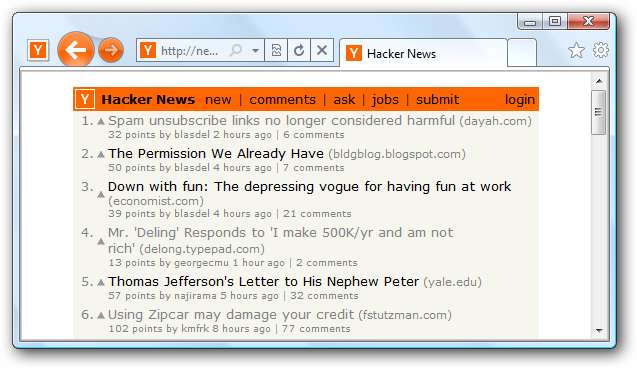
Переглядайте сайти поруч
Ще одна приємна нова функція IE 9 в Windows 7 полягає в тому, що ви можете переглядати сайти поруч із Aero Snap . Windows Vista не включає Aero Snap, але ви все одно можете переглядати свої улюблені сайти поруч із IE 9. Спочатку перетягніть вкладку, яку потрібно бачити поруч із вікном, щоб відкрити її в новому вікні.
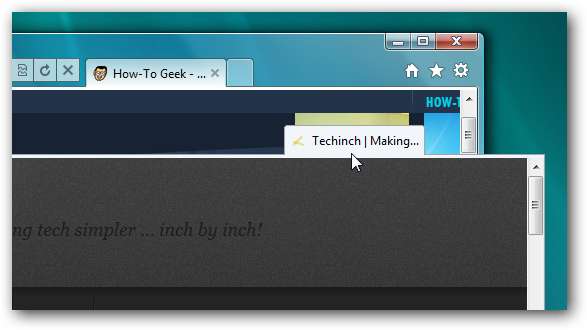
Потім переконайтеся, що у вас видно лише 2 вікна. Клацніть правою кнопкою миші на панелі завдань і виберіть Показати Windows поруч .
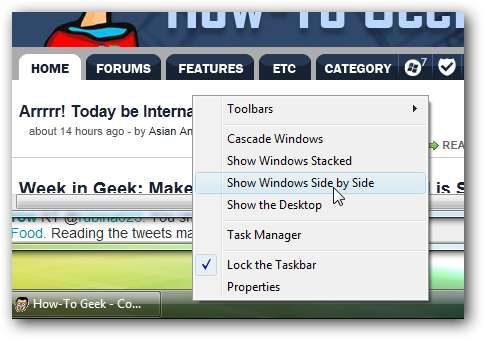
Тепер ви побачите два сайти поруч, як це було б з Aero Snap у Windows 7. Ви також можете отримати той самий ефект із Аддон Aero Snap для Vista , але, здається, це не спрацювало з IE 9 у наших тестах.
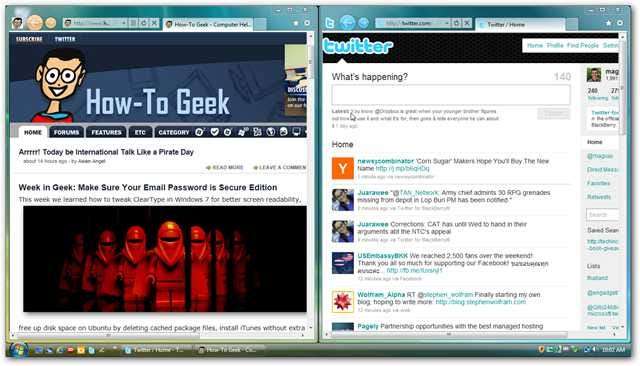
Ці поради повинні допомогти вам отримати максимум від IE 9 у Windows Vista. Якщо ви зустрінете будь-які інші поради та підказки IE 9, сміливо повідомте про це в коментарях! Якщо ви хочете дізнатись більше про бета-версію IE 9, ось ще кілька статей у мережі How-to Geek про деякі нові функції:
Огляд знімка екрану Internet Explorer 9
Додайте Google як свого постачальника пошуку в IE 9
Використовуйте Aero Snap із вкладками IE 9 у Windows 7
Інші посилання
Завантажте IE 9 та випробуйте його нові функції на BeautyOfTheWeb.com







